So beheben Sie Fall Guys: Ultimate Knockout Error: 14
In diesem Artikel werden wir versuchen, den Fehler „Ein Fehler wurde von Epic Online Services zurückgegeben. Fehlercode: 14“ zu beheben, auf den Fall Guys: Ultimate Knockout-Spieler nach dem Öffnen des Spiels stoßen.

Fall Guys: Ultimate Knockout-Spieler erhalten nach dem Öffnen des Spiels den Fehler „Ein Fehler wurde von Epic Online Services zurückgegeben. Fehlercode:14“ und ihr Zugriffauf das Spiel ist eingeschränkt. Wenn Sie mit einem solchen Problem konfrontiert sind, können Sie eine Lösung finden, indem Sie die folgenden Vorschlägebefolgen.
Was ist Fall Guys: Ultimate Knockout Error: 14?
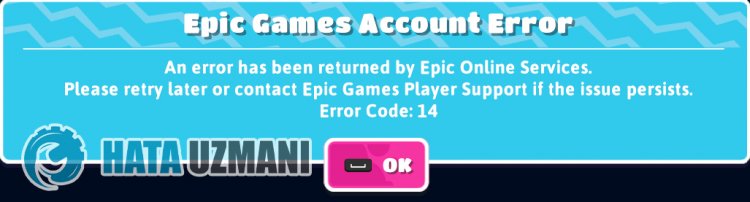
Dieser Fehler wird normalerweise dadurch verursacht, dass der Dienst von Epic Games nicht funktioniert. Natürlich kann ein solches Problem nicht nur wegen dieses Problemsauftreten, sondernauch wegen vieleranderer Probleme. Aus diesem Grund werden wir versuchen, das Problem zu lösen, indem wir Ihnen einige Vorschläge machen.
Sobeheben Sie Fall Guys: Ultimate Knockout Error: 14
Wir können das Problem lösen, indem Sie die folgenden Vorschlägebefolgen, um diesen Fehler zubeheben.
1-) Überprüfen Sie die Integrität der Spieldatei
Wir werden die Integrität der Spieldatei überprüfen,alle fehlenden oder falschen Dateien scannen und herunterladen. Dafür;
Für Benutzer von Epic Games;
- Öffne das Epic Games-Programm.
- Öffnen Sie das Bibliotheksmenü.
- Klicken Sie unten im Fall Guys: Ultimate Knockout-Spielauf die drei Punkte.
- Klicken Sieauf dem sich öffnenden Bildschirmauf den Text Bestätigen.
Für Steam-Benutzer;
- Öffnen Sie das Steam-Programm.
- Öffnen Sie das Bibliotheksmenü.
- Klicken Sie mit der rechten Maustasteauf das Spiel Fall Guys: Ultimate Knockoutauf derlinken Seite und öffnen Sie die Option Eigenschaften.
- Öffnen Sie das Menü Lokale Dateienauf derlinken Seite des sich öffnenden Bildschirms.
- Klicken Sie im Menü Lokale Dateien,auf das wir gestoßen sind,auf die Schaltfläche "Integrität der Spieldateien überprüfen".
Nach diesem Vorgang wird der Download durchgeführt, indem diebeschädigten Spieldateien gescannt werden. Versuchen Sie nach Abschluss des Vorgangs erneut, das Spiel zu öffnen.
2-) Führen Sie Epic Online Servicesaus
Der Dienst Epic Online Services, den Epic Games verwendet, um Anwendungen im Hintergrundauszuführen, ist möglicherweiseauf Ihrem Computer deaktiviert. Dazu können wir das Problem lösen, indem wir den Dienst Epic Games Online Servicesausführen.
- Zunächst schließen wir das Programm Epic Games mit Hilfe eines Taskmanagers vollständig.
- Wir schreiben "Dienste"auf den Startbildschirm der Suche und öffnen ihn.
- Doppelklicken Sie im Menü "Dienste"auf den Dienst "Epic Online Services", um ihn zu öffnen.
- Ändern Sie im sich öffnenden Fenster die Option "Starttyp" in "Automatisch". Dann wird "Dienststatus"als gestopptangezeigt. Führen Sie den Dienstaus, indem Sie untenauf die Schaltfläche "Starten" klicken.
Nachdem Sie diesen Vorgangausgeführt haben, können Sie das Spielausführen undprüfen, ob das Problem weiterhinbesteht.
3-) Steam-Bibliothek reparieren
Einebeschädigte oderbeschädigte Steam-Bibliothek kann dazu führen, dass wirauf ein solches Problem stoßen.
- Starten Sie das Steam-Programm.
- Klicken Sie obenlinksauf "Steam".
- Klicken Sieauf dem sich öffnenden Bildschirmauf "Einstellungen".
- Klicken Sie im sich öffnenden Menülinksauf "Downloads".
- Klicken Sieauf die Schaltfläche "Steam-Bibliotheksordner" im Pop-up-Menübildschirm
- Wählen Sie den gespeicherten Speicher des Spielsaus und klicken Sie rechtsauf die drei Punkte und dannauf „Ordner reparieren“.

4-) Fehlerbehebung verwenden
Mit der von Epic Games entwickelten Troubleshooter-Software können wir verschiedene Fehlerbeheben,auf die wir im Programm stoßen.
- Zunächst schließen wir das Programm Epic Games mit Hilfe eines Taskmanagers vollständig.
- Führen Sie das Epic Games-Programmals Administratoraus und klicken Sieauf das Symbol "Einstellungen" in der unterenlinken Ecke.
- Wir starten den Scanvorgang, indem wir im sich öffnenden Menüauf "Fehlerbehebung" klicken.
Nach diesem Vorgang scannt Epic Games die fehlenden oder fehlerhaften Dateien und führt den Reparaturvorgang durch. Führen Sie nach erfolgreichem Abschluss des Vorgangs das Epic Games-Programmals Administrator mit Hilfe eines Task-Managersaus.








![Wie behebe ich den YouTube-Server-Fehler [400]?](https://www.hatauzmani.com/uploads/images/202403/image_380x226_65f1745c66570.jpg)










